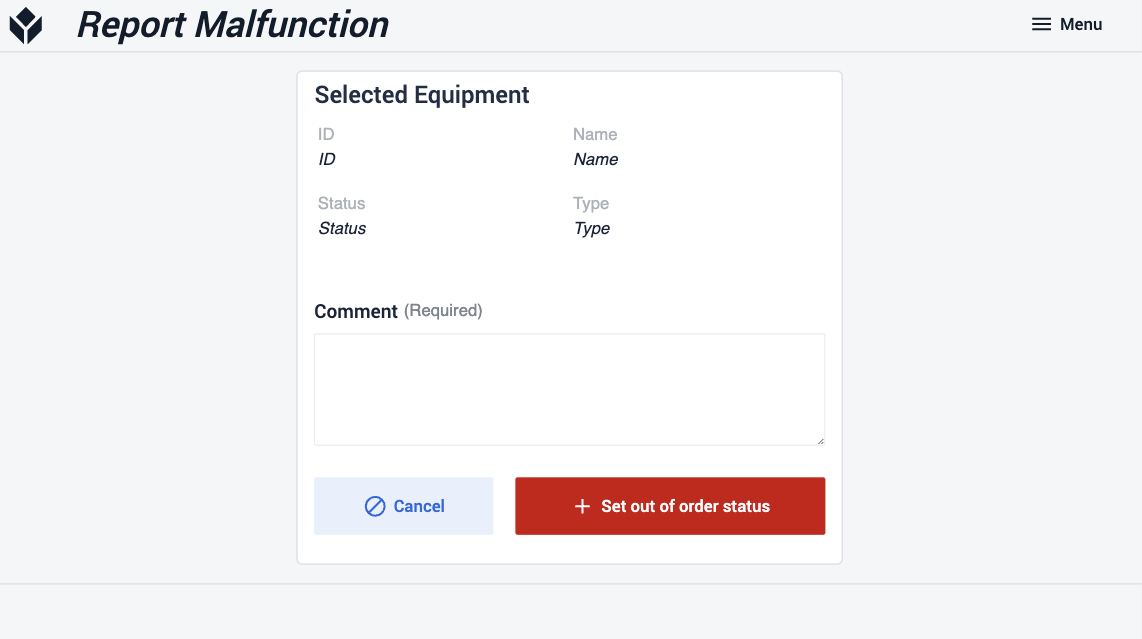To download the app, visit: Library
Usprawnij zarządzanie sprzętem i prowadź cyfrowe dzienniki bez wysiłku dzięki tej aplikacji.
Cel
Ta aplikacja ułatwia zarządzanie sprzętem, umożliwiając użytkownikom tworzenie i aktualizowanie danych dotyczących stanu i kalibracji, ustawianie wartości tary dla pojemników oraz rejestrowanie zdarzeń awarii. Wszystkie działania są automatycznie rejestrowane w historii sprzętu, zapewniając kompleksowy zapis, do którego można uzyskać dostęp dla każdego urządzenia.
Szczegóły pakietu aplikacji
Ten pakiet aplikacji zawiera dwie funkcjonalnie identyczne aplikacje. Główną różnicą jest sposób, w jaki obie aplikacje przechowują i wyświetlają historię sprzętu użytkownikom. Jedna z aplikacji przechowuje wszystkie te informacje w tabeli zwanej historią statusu sprzętu, a druga wykorzystuje dane ukończenia i widżet historii. Tabela to skrzyżowanie arkuszy kalkulacyjnych i relacyjnych baz danych, które można dostosować do prezentacji danych zgodnie z potrzebami. Tabele są współdzielonymi źródłami danych, z których może korzystać wiele aplikacji. W przeciwieństwie do danych przechowywanych w tabelach, dane przechowywane w ukończeniach aplikacji nie mogą być edytowane. Zapewnia to, że informacje są bezwzględne, nie mogą być manipulowane ani zmieniane i zapewniają dokładne odzwierciedlenie wykorzystania aplikacji. Jeśli używasz tylko tej aplikacji do przechowywania działań, które miały miejsce z urządzeniem, łatwiej jest użyć danych ukończenia i widżetu historii. W takim przypadku nie jest wymagana złożona logika wyzwalania, aby zapisać informacje i je odzyskać. Jeśli używasz więcej niż jednej aplikacji do manipulowania stanem sprzętu i wyświetlania tych informacji, rozwiązaniem może być użycie tabeli. Wymaga to więcej logiki wyzwalania, ale masz większą kontrolę nad sposobem przechowywania i wyświetlania danych.
Konfiguracja
Aplikacje te mają wstępnie zdefiniowaną listę typów urządzeń w kroku Dodaj nowe urządzenie. Te typy sprzętu są używane w aplikacji do kategoryzowania funkcji, które mogą być wykonywane na danym typie sprzętu. Na przykład w aplikacji użytkownicy mogą przeprowadzać codzienną kontrolę tylko na urządzeniach typu waga lub ustawianie tary może być interpretowane tylko na urządzeniach typu pojemnik. Listę typów urządzeń można modyfikować w edytorze aplikacji, ale należy wziąć pod uwagę, że należy również zaktualizować warunek przycisku nawigacji na etapie Selected Equipment.
Używane tabele
Asset (Definition): Ta tabela przechowuje szczegóły poszczególnych urządzeń, w tym unikalne identyfikatory, nazwy, bieżące statusy, wartości tary, typy urządzeń i daty ich ostatniej kalibracji.
(Dziennik) Historia statusu urządzeń: Ta tabela rejestruje wszystkie zdarzenia związane ze sprzętem, przechwytując szczegóły działań, odpowiedzialnych operatorów oraz datę i godzinę każdego zdarzenia. Zapewnia kompleksową historię działań związanych ze sprzętem.
(Dziennik) Zdarzenie odchylenia (używane w aplikacji wykorzystującej dane ukończenia): Ta tabela służy do śledzenia zdarzeń związanych z usterkami lub odchyleniami. Każdy wpis reprezentuje unikalne zdarzenie związane z pojedynczym materiałem lub obserwacją odchylenia.
Struktura aplikacji
W kroku Przegląd urządzeń użytkownicy mają możliwość wyboru urządzenia i przejścia do następnego kroku, w którym mogą wybrać funkcję, którą chcą wykonać lub utworzyć nowe urządzenie w aplikacji.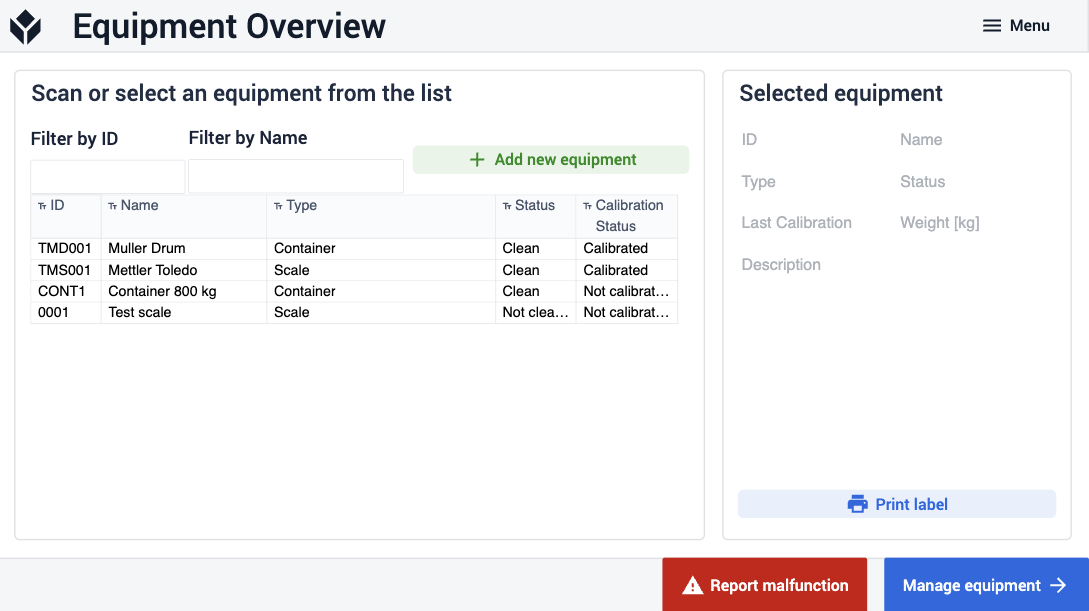
W kroku Dodaj nowy sprzęt użytkownicy mogą utworzyć nowy sprzęt po wypełnieniu wszystkich wymaganych pól. Typ jest predefiniowaną listą w aplikacji, a użytkownicy mogą modyfikować pozycje na liście za pomocą edytora aplikacji.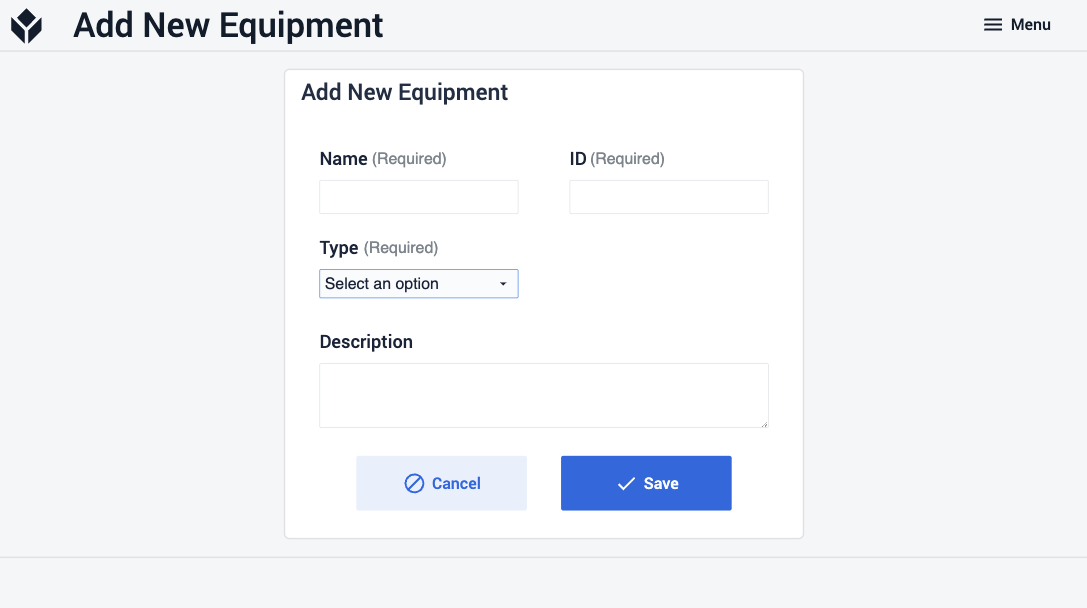
Użytkownicy mogą przejść do tego kroku z przeglądu sprzętu po wybraniu sprzętu i kliknięciu przycisku zarządzania sprzętem. Ten krok zawiera wiele funkcji, a tabela lub widżet historii znajdujący się w centrum tego kroku wyświetla dzienniki historii, które zawierają zapisy, takie jak kiedy sprzęt był czyszczony, przydzielony do partii lub skalibrowany. Większość z nich nie może być wykonana w przypadku wszystkich typów sprzętu. Ustaw tarę można wykonać tylko wtedy, gdy wybranym urządzeniem jest typ pojemnika. Funkcje czyszczenia i codziennej kontroli są interpretowalne dla urządzeń typu waga, a kalibracja jest interpretowalna dla urządzeń typu waga i urządzeń pomiarowych.logika wyzwalania jest zawarta w przyciskach. Jeśli chcesz zmodyfikować, które funkcje mogą być wykonywane na określonym typie sprzętu, musisz dodać lub usunąć typy sprzętu w warunkach wyzwalania.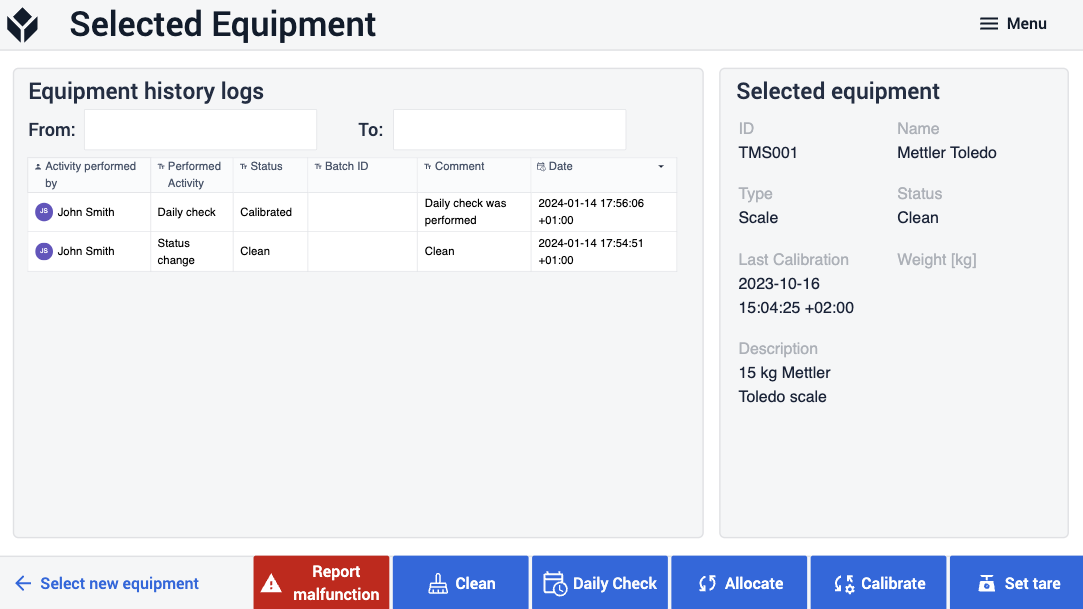
W kroku Change Cleanliness Status użytkownik musi wybrać nowy status i wprowadzić komentarz, aby móc zapisać zmiany. Nowy status jest wartością predefiniowaną w aplikacji.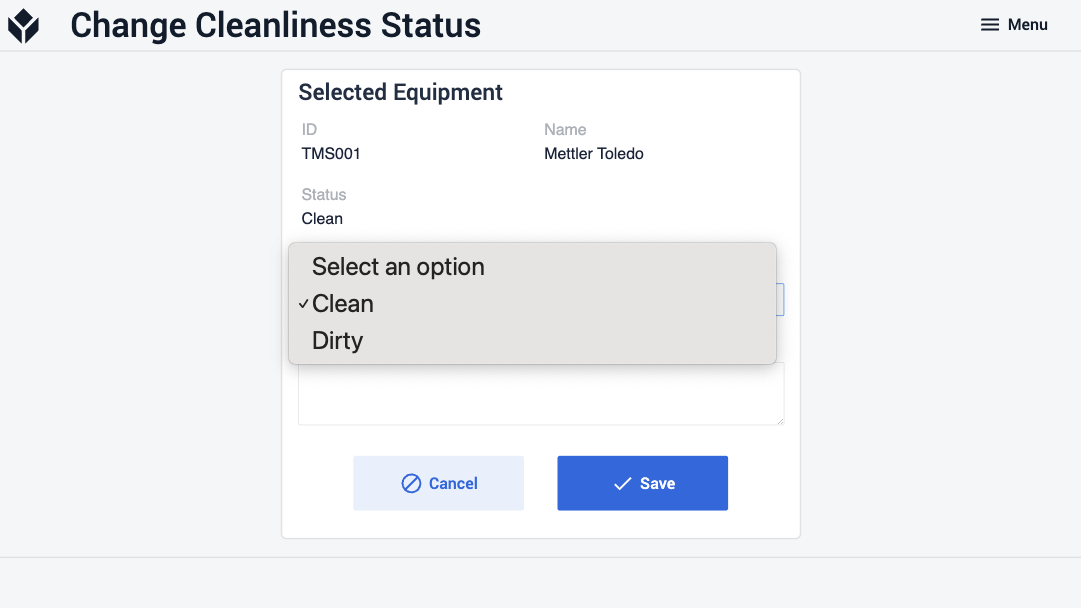
Niektóre rodzaje sprzętu muszą być sprawdzane codziennie. W kroku Codzienna kontrola użytkownicy mogą zobaczyć zadania, które należy wykonać podczas codziennej kontroli. Codzienną kontrolę można oznaczyć jako zakończoną dopiero po zaznaczeniu pola wyboru.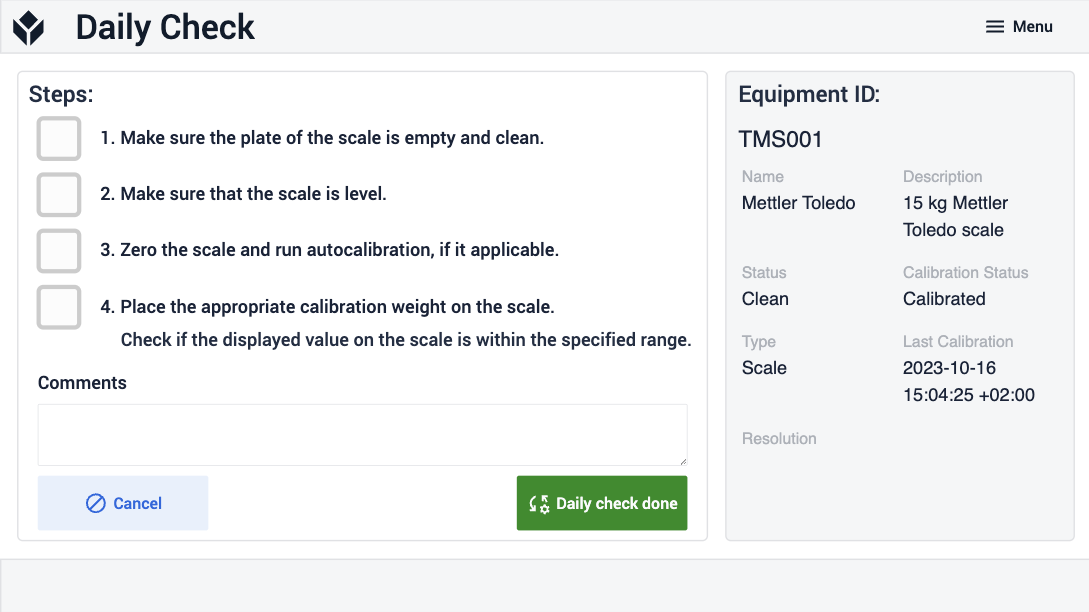
Aby przydzielić lub usunąć przydział sprzętu, użytkownik musi wybrać status sprzętu i dodać komentarz. Kliknięcie przycisku Zapisz powoduje zapisanie zmian i zarejestrowanie działania.
Urządzenia pomiarowe wymagają okresowej kalibracji. W kroku Kalibracja można wykonać kalibrację, klikając przycisk kalibracji, wybierając nowy status i dodając komentarz, podobnie jak w poprzednich krokach. W przypadku, gdy kalibracja wygasła, użytkownicy mają możliwość wybrania opcji nieskalibrowanej i zapisania jej.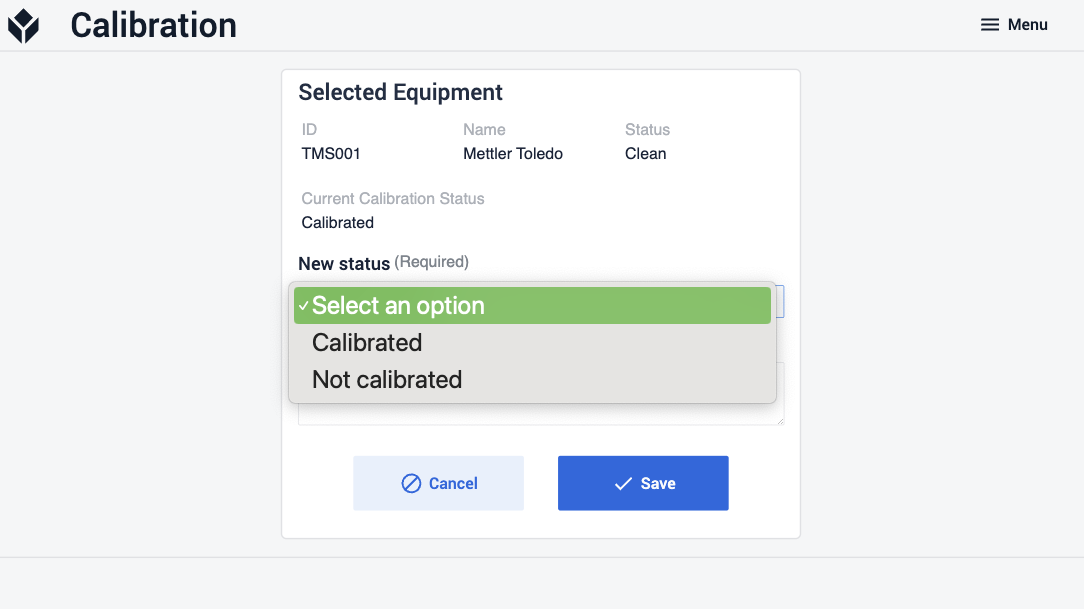
W kroku Ustawianie tary urządzenia użytkownicy mogą ustawić lub zmodyfikować wartość tary urządzenia typu kontener.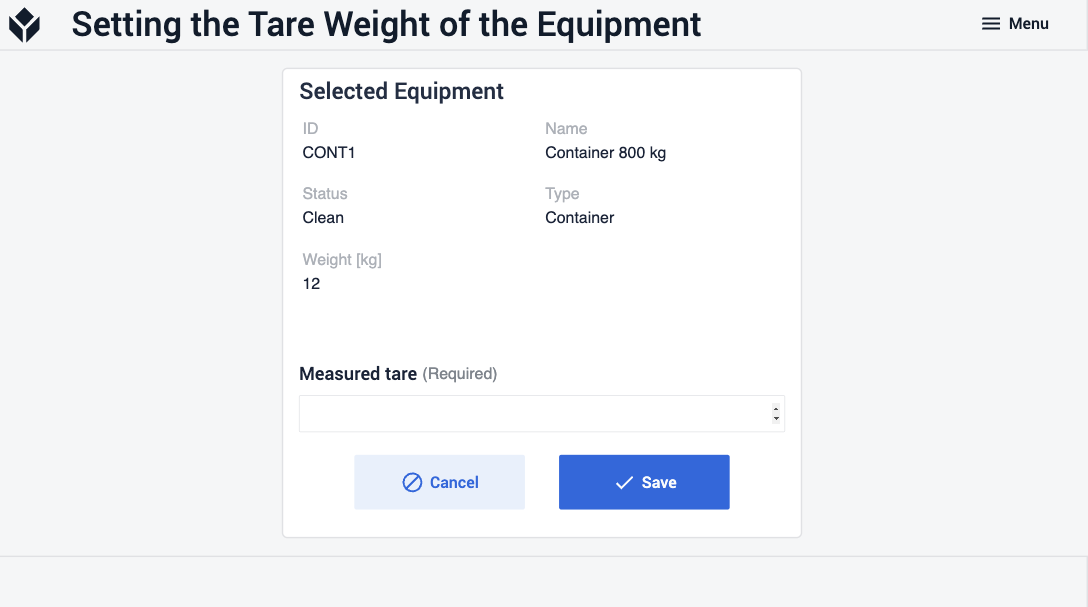
Użytkownicy mogą zgłosić usterkę, przechodząc do kroku Zgłoś usterkę, dodając komentarz i ustawiając status sprzętu na niesprawny.